[Fix] “pin Anda tidak lagi tersedia” kesalahan di windows 11
Diterbitkan: 2025-04-24Kami mengatur pin saat mengatur PC kami. PIN memungkinkan kami mengakses PC dan melakukan pekerjaan kami. Namun, kadang -kadang kita dapat melihat kesalahan dengan pin. Jika Anda melihat "PIN Anda tidak lagi tersedia karena perubahan dalam pengaturan keamanan pada perangkat ini" ketika Anda mencoba masuk pada PC Windows 11 Anda, ikuti panduan ini.
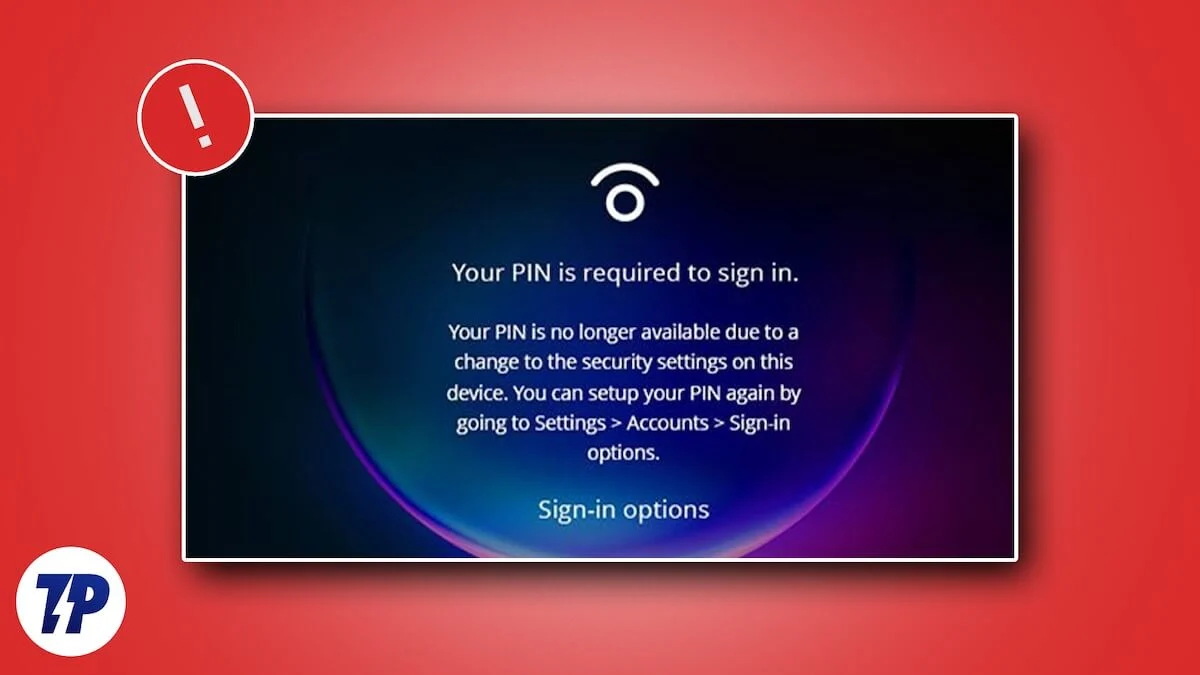
Daftar isi
Apa yang menyebabkan kesalahan "PIN Anda tidak lagi tersedia" di Windows 11
Beberapa penyebab utama “ PIN Anda tidak lagi tersedia karena perubahan pada pengaturan keamanan pada perangkat ini. Anda dapat mengatur PIN Anda lagi dengan pergi ke Pengaturan> Akun> Opsi Masuk ” pada Windows 11 adalah:
- Korupsi file sistem atau data terkait boot
- Bug di pembaruan keamanan yang baru -baru ini diinstal dari Windows 11 Anda
- Beberapa pin disimpan di folder NGC
- File sistem yang hilang
Mari kita lihat bagaimana kita bisa memperbaiki masalah ini.
7 cara untuk memperbaiki "pin Anda tidak lagi tersedia" kesalahan di windows 11
Masuk dengan akun Microsoft dan ubah PIN
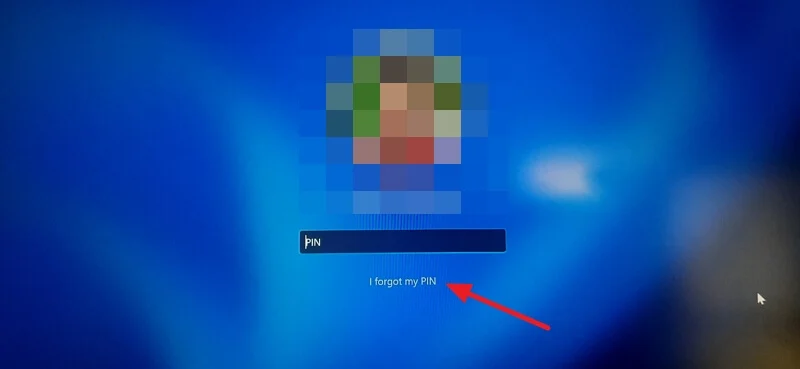
Saat Anda melihat kesalahan "PIN Anda tidak lagi tersedia", Anda dapat dengan cepat masuk dengan akun Microsoft Anda dan mengubah PIN. Ini akan memungkinkan Anda untuk mengakses PC secara instan tanpa masuk ke teknis.
Untuk masuk dengan akun Microsoft Anda di Windows 11 dari layar login, klik I Forgot My Pin di bawah tab Pin. Ini akan membuka jendela overlay untuk masuk ke akun Microsoft Anda. Masukkan kredensial akun Microsoft yang telah Anda tambahkan ke PC dan masuk dengan mereka.
Setelah masuk ke PC Anda dengan akun Microsoft, Anda akan diminta untuk mengatur pin baru. Buat pin dan gunakan untuk masuk ke PC Anda.
Atau, Anda dapat menggunakan tombol Opsi Masuk pada layar kunci untuk masuk ke PC Anda dan mengubah PIN. Untuk mengubah PIN pada Windows 11 secara manual, buka aplikasi Pengaturan , pilih tab Akun , dan klik Opsi Masuk . Kemudian, perluas tab pin (windows hello) dengan mengkliknya. Klik tombol Ubah Pin dan ubah PIN Anda.
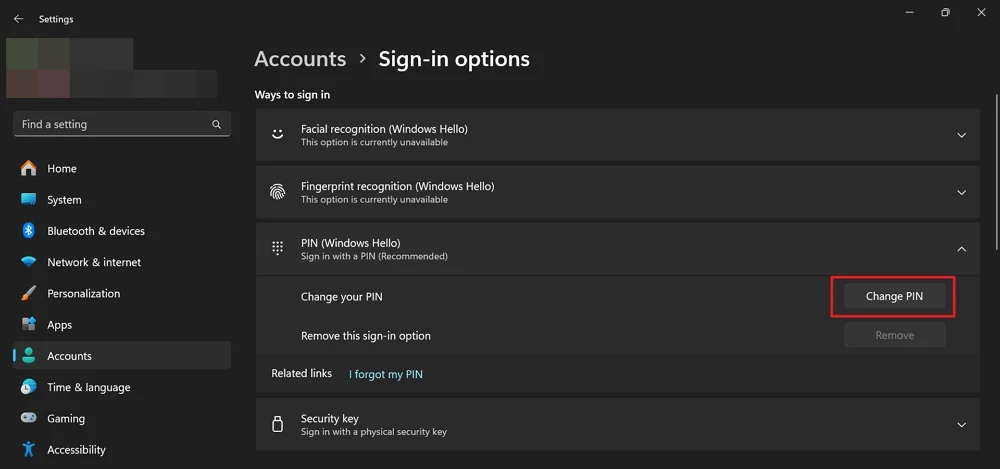
Hapus instalan pembaruan terbaru
Jika Anda melihat kesalahan ini hanya setelah menginstal pembaruan terbaru di PC Windows 11 Anda, menghapus pemasangan pembaruan akan memperbaiki masalah. Kesalahan mungkin disebabkan oleh bug dalam pembaruan terbaru. Anda dapat melihat kesalahan bahkan jika pembaruan tidak diinstal dengan benar.
Untuk menghapus instalan pembaruan terbaru di Windows 11,
- Buka aplikasi Pengaturan menggunakan pintasan keyboard Win+I atau dari menu start.
- Klik tab Pembaruan Windows dan klik Perbarui Riwayat .
- Pada halaman Sejarah Pembaruan, klik uninstall pembaruan di bawah pengaturan terkait.
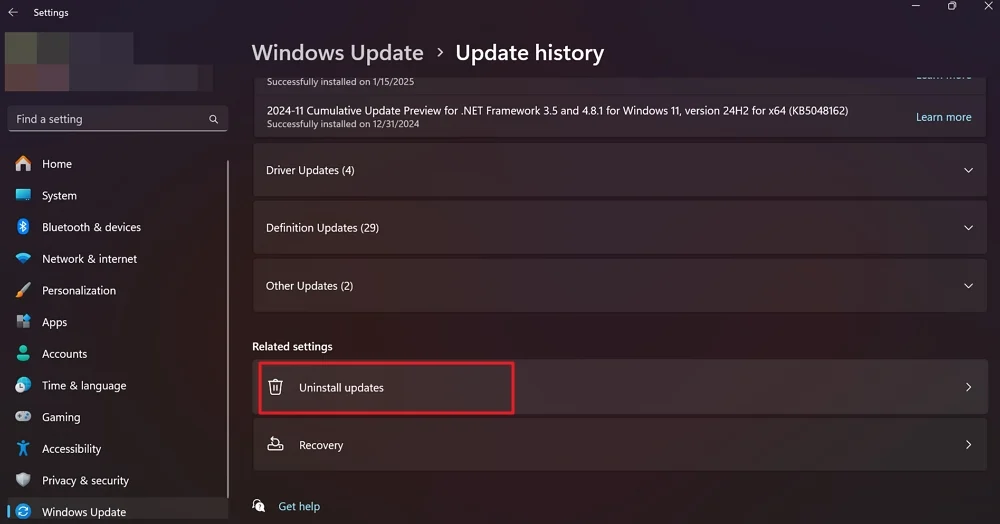
- Anda akan melihat semua pembaruan yang telah Anda instal di PC Anda. Klik tombol uninstall di samping pembaruan terbaru untuk Microsoft Windows dan lanjutkan dengan uninstallation.
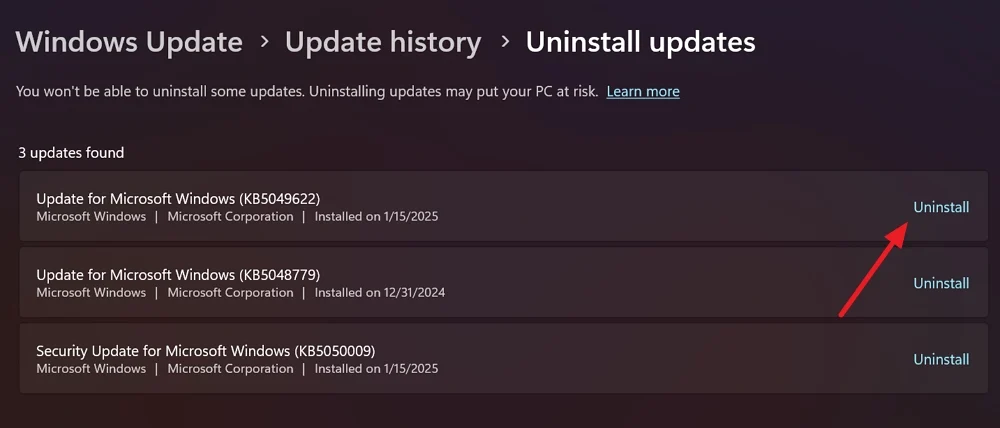
- Jika Anda tidak dapat mengakses aplikasi Pengaturan, klik ikon daya pada layar login. Tahan tombol shift pada keyboard Anda dan klik restart. Ini akan membawa Anda ke lingkungan pemulihan Windows (Winre).
- Pada halaman Pilih Opsi Lingkungan Pemulihan Windows, pilih Pemecahan Masalah .
- Ini akan menunjukkan opsi canggih . Klik Uninstall Update untuk melanjutkan.
- Pilih uninstall pembaruan kualitas terbaru dan ikuti instruksi di layar untuk menyelesaikan proses.
Uninstall aplikasi baru -baru ini menginstal
Ada kemungkinan bahwa aplikasi pihak ketiga yang baru-baru ini diinstal mungkin mengganggu proses pada PC Windows Anda dan menyebabkan masalah dengan PIN. Lebih baik menghapus aplikasi apa pun yang baru-baru ini Anda instal di PC Anda dari sumber pihak ketiga.
Untuk menghapus instalasi baru -baru ini aplikasi di Windows 11, buka aplikasi Pengaturan, pilih tab Aplikasi, dan klik Aplikasi yang Diinstal. Dari daftar semua aplikasi yang diinstal di PC Anda, temukan aplikasi yang baru saja Anda instal, klik tombol tiga titik di sampingnya, dan pilih Uninstall .
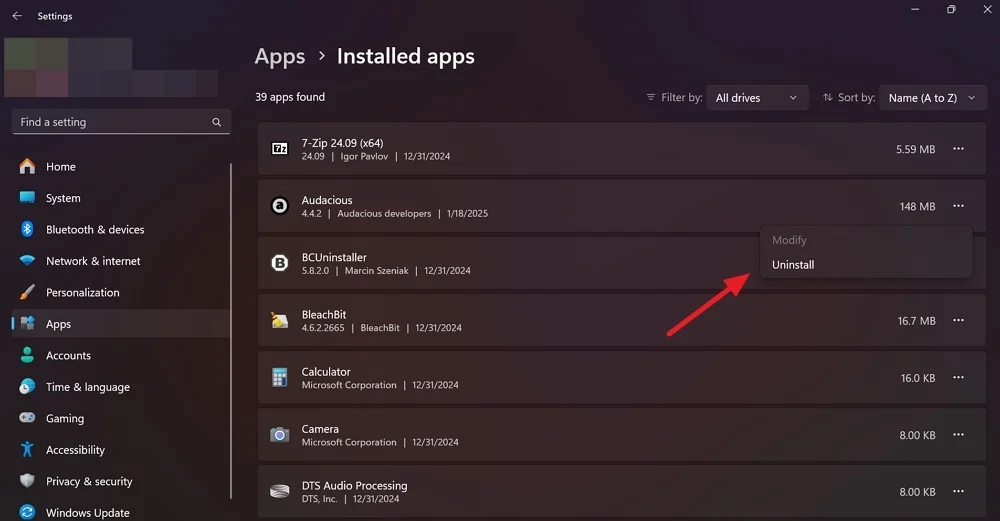
Ini akan membuka jendela uninstaller program. Ikuti instruksi di layar untuk menghapus aplikasi dari PC Anda. Setelah uninstallasi, restart PC Anda.
Jika Anda tidak dapat menghapus program atau menghapus jejaknya dari PC Anda, gunakan uninstaller pihak ketiga seperti BcuninStaller, yang dapat menghapus semua yang terkait dengan program yang ingin Anda hapus.
Hapus folder NGC

Folder NGC pada Windows menyimpan semua konfigurasi pin dan masuk. File yang rusak di folder mungkin telah memicu kesalahan ini. Anda perlu menghapus folder dari PC Anda untuk memungkinkan Windows membuat yang baru. Untuk menghapus folder NGC, Anda harus boot ke mode aman.
Untuk mem -boot ke Safe Mode dan menghapus folder NGC dari layar kunci pada Windows 11,

- Klik ikon daya pada layar kunci. Tahan tombol shift pada keyboard Anda dan klik restart .
- Ini akan membuka lingkungan pemulihan Windows. Pada halaman Pilih Opsi, pilih Pemecahan Masalah .
- Pilih Pengaturan Startup dan klik Restart .
- Tekan tombol F4 pada keyboard Anda untuk boot ke mode aman setelah restart.
- Setelah boot ke Safe Mode, buka Windows Explorer menggunakan pintasan Win+E keyboard dan navigasikan ke jalur berikut.
C: \ Windows \ ServiceProfiles \ LocalService \ AppData \ Local \ Microsoft
- Jika Anda tidak dapat memasuki jalur, klik Lihat di menu Explorer, arahkan ke atas tampilkan , dan klik item tersembunyi . Ini akan menampilkan folder tersembunyi. Sekarang, arahkan ke folder yang ditampilkan di jalur di atas.
- Temukan folder NGC dan hapus.
- Restart PC Anda dan atur pin baru di aplikasi Pengaturan.
Mengaktifkan atau membersihkan TPM
Jika Modul Platform Tepercaya (TPM) dinonaktifkan di PC Anda, Anda mungkin juga melihat kesalahan dengan PIN. Anda perlu mengaktifkannya untuk memperbaiki kesalahan. Jika TPM diaktifkan dan Anda masih melihat kesalahan, Anda perlu menghapus TPM untuk memperbaiki masalah. Kami akan melakukannya satu demi satu dengan cara berikut.
Opsi untuk memungkinkan TPM berbeda dari satu produsen ke produsen lainnya. Anda harus mengikuti panduan ini berdasarkan produsen Anda.
Secara umum, untuk mengaktifkan TPM, Anda perlu boot ke menu konfigurasi BIOS saat PC booting menggunakan tombol F2, F10, dll. Pada keyboard. Di menu BIOS, Anda akan melihat perangkat TPM. Jika Anda melihat dinonaktifkan di sampingnya, aktifkan dengan tombol panah di keyboard Anda. Anda akan melihat instruksi tentang cara mengubah opsi di bagian bawah menu konfigurasi BIOS.
Berdasarkan pabrikan, TPM di PC Anda mungkin dinamai salah satu dari yang berikut.
- Perangkat keamanan
- Dukungan perangkat keamanan
- Negara TPM
- AMD FTPM Switch
- AMD PSP FTPM
- Intel Ptt
- Intel Platform Trust Technology
Jika Anda merasa dinonaktifkan di sampingnya di pengaturan BIOS, aktifkan untuk memperbaiki masalah dengan PIN.
Jika TPM sudah diaktifkan dan masalah dengan TPM tetap ada, Anda perlu menghapus TPM. Klik tombol Mulai, cari pemecahan masalah prosesor keamanan, dan buka dari hasilnya.
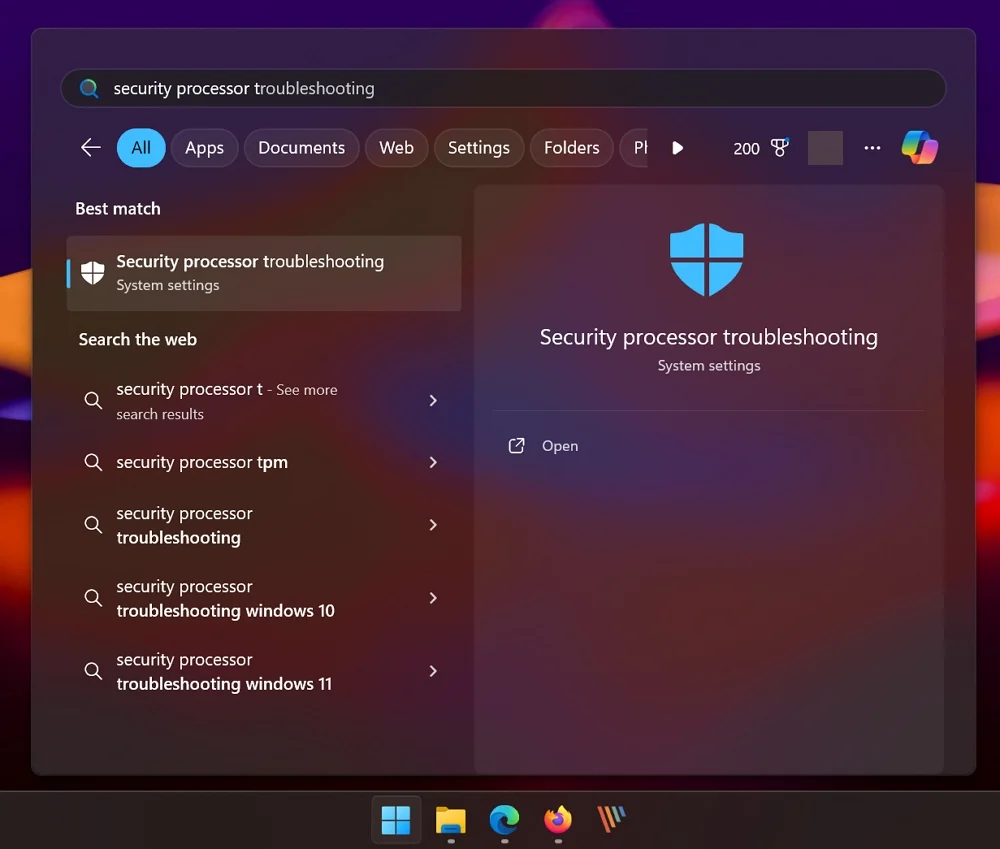
Kemudian, klik tombol Pilih dan pilih alasan. Karena Anda mengalami masalah yang terkait dengan PIN, sangat ideal untuk memilih Windows Hello menunjukkan kepada saya kesalahan yang terkait dengan TPM .
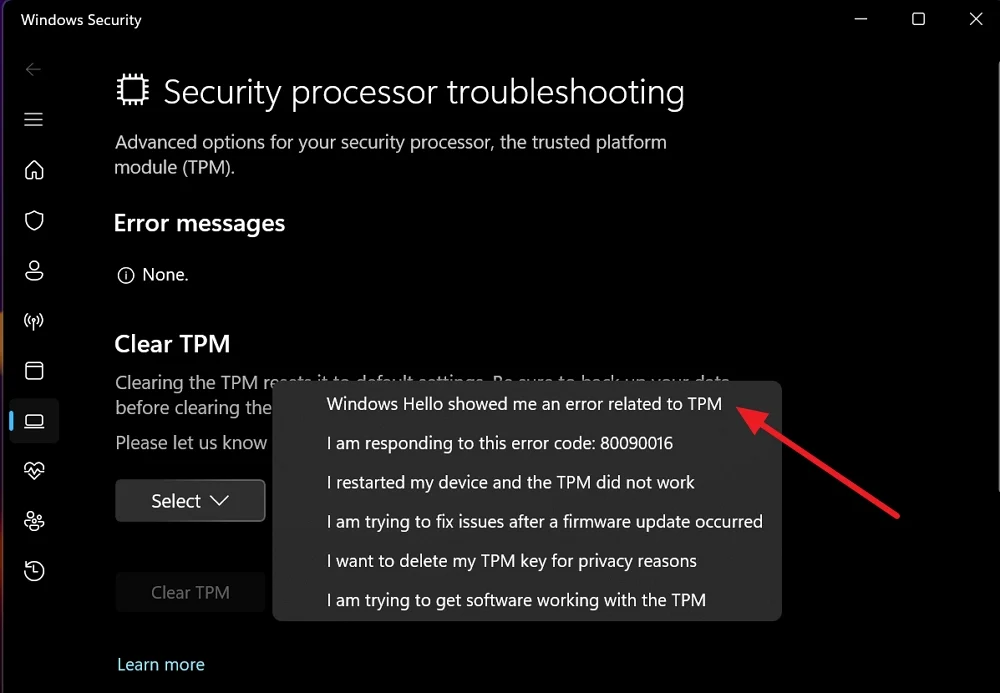
Ini akan mengaktifkan tombol TPM yang jelas dengan abu-abu. Klik Bersihkan TPM . Jika Anda melihat prompt UAC, konfirmasi membersihkan TPM dengan mengizinkannya. Mulai ulang PC Anda, masuk dengan akun Microsoft Anda, dan ubah PIN Anda (ikuti Metode 1).
Nonaktifkan Masuk Kata Sandi
Dalam metode sebelumnya, jika Anda tidak menemukan opsi masuk pada layar login, Microsoft telah menonaktifkan masuk tanpa kata sandi secara default pada Windows. Ini menonaktifkan opsi lain untuk masuk kecuali untuk PIN.
Anda perlu menonaktifkan masuk tanpa kata sandi menggunakan editor registri. Jika Anda tidak dapat mengakses PC, Anda dapat memasukkan Registry Editor di PC Anda dari lingkungan pemulihan Windows.
Untuk memasuki lingkungan pemulihan Windows, tahan tombol Shift pada keyboard Anda dan restart PC Anda di layar kunci. Pilih Pemecahan Masalah dan Pergi ke Opsi Lanjutan di Pilih Halaman Opsi. Klik Perintah Prompt di antara opsi.
Ketik Regedit di jendela Command Prompt dan tekan ENTER . Ini akan membuka editor registri. Secara default, komputer dipilih di Registry Editor. Klik pada hkey_local_machine .

Kemudian, klik file di bilah menu dan pilih Load Hive dari opsi.
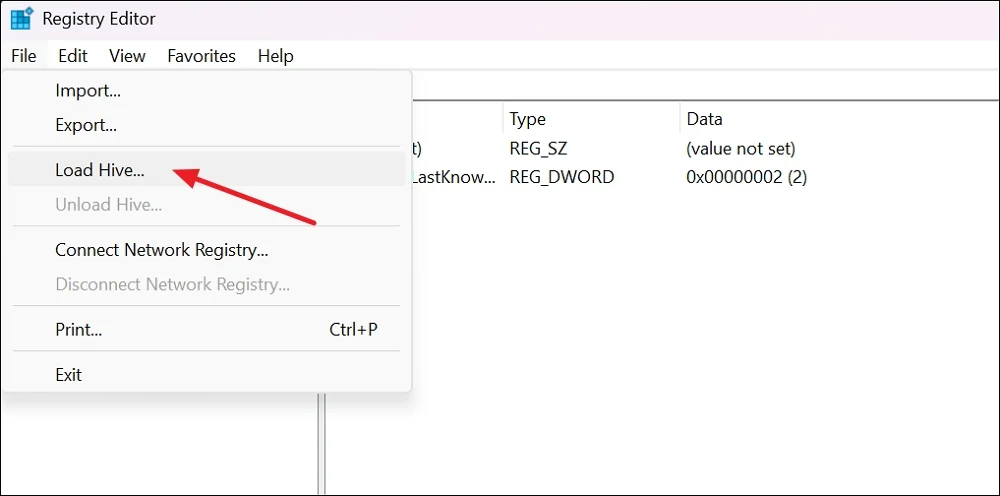
Jelajahi jalur berikut pada jendela Load Hive dan buka.
C: \ Windows \ System32 \ Config
Di folder konfigurasi, pilih perangkat lunak dan klik Buka .
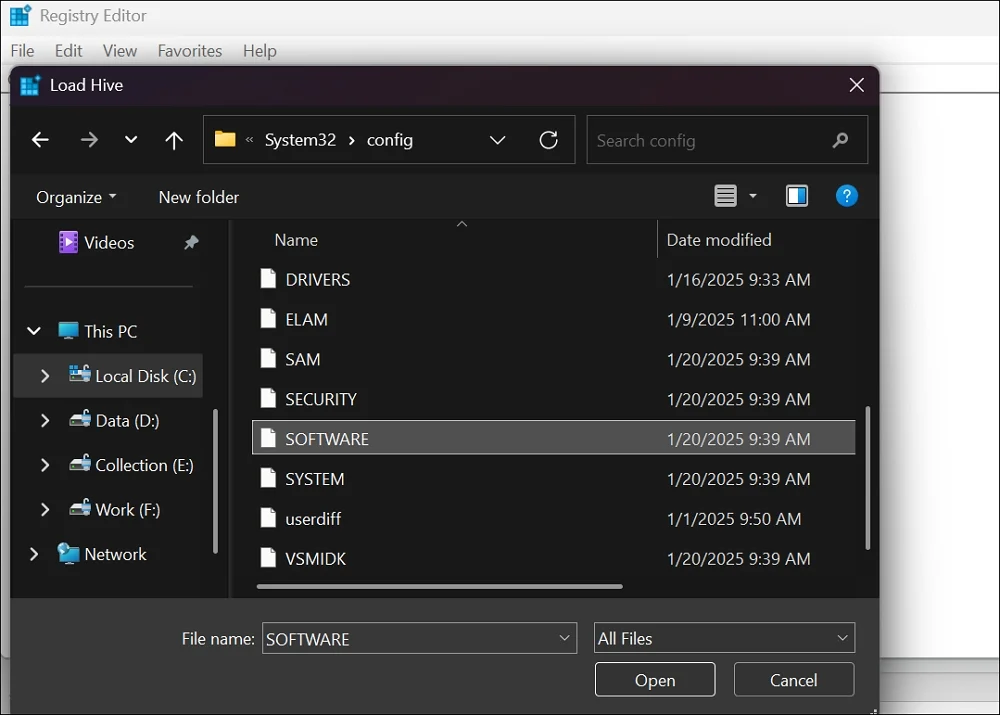
Ini akan menampilkan jendela Load Hive di mana Anda dapat memasukkan nama kunci. Sebutkan newKey dan klik OK . Sekarang, arahkan ke jalur berikut.
Hkey_local_machine \ newkey \ microsoft \ windows nt \ currentVersion \ kata sandi \ perangkat
Anda akan melihat file DWORD DevicePasswordSelessBuildVersion di jalur-klik ganda di atasnya untuk membukanya.
Ubah nilai menjadi 0 di bawah tab Nilai Data dan klik OK . Sekarang, pilih Newkey Hive di sidebar editor registri. Klik pada menu File dan pilih Upload Hive .
Sekarang, tutup editor registri dan prompt perintah dan restart PC Anda. Setelah restart, Anda akan melihat opsi masuk. Kemudian, masukkan kata sandi akun Microsoft Anda untuk masuk.
Setel ulang PC Anda dari Winre
Jika tidak ada metode di atas yang membantu Anda menghilangkan kesalahan PIN, Anda harus mengatur ulang PC Anda menggunakan lingkungan pemulihan Windows. Anda dapat memilih untuk menyimpan file saat mengatur ulang PC.
Untuk mengatur ulang PC Windows dari lingkungan pemulihan Windows,
- Pilih Pemecahan Masalah di halaman Pilih Opsi.
- Pilih Reset PC ini pada opsi pemecahan masalah.
- Jika Anda ingin menyimpan file Anda, pilih simpan file saya . Jika tidak, pilih Hapus semuanya .
- Ikuti instruksi di layar untuk menyelesaikan pengaturan ulang PC Anda. Butuh waktu untuk menyelesaikan seluruh proses.
Setelah berhasil mengatur ulang PC Anda, ini akan menampilkan opsi untuk menyiapkan PC Anda. Anda dapat memilih untuk memulai lagi atau memulihkan dari versi PC lama yang Anda temukan saat menyiapkan. Anda bahkan dapat mengatur pin baru dalam prosesnya.
Tetap mendapatkan "PIN Anda tidak lagi tersedia"?
Ketika Anda melihat kesalahan "PIN Anda tidak lagi tersedia" saat mencoba masuk ke PC Windows Anda, berbagai faktor, termasuk beberapa pin yang bertentangan, file sistem yang rusak, dll, dapat menyebabkannya. Masuk dengan akun Microsoft Anda dan ubah PIN Anda untuk memecahkan masalah.
FAQ tentang memperbaiki kesalahan "Pin Anda tidak lagi tersedia" di Windows 11
1. Mengapa pin windows saya tiba -tiba berhenti bekerja?
Jika pin yang Anda gunakan secara teratur untuk masuk ke PC Windows Anda tidak berfungsi, itu mungkin disebabkan oleh entri NGC yang rusak, pin yang bertentangan di PC Anda, atau file sistem yang rusak atau hilang. Terkadang, pembaruan keamanan yang salah juga dapat menyebabkan masalah.
2. Bagaimana cara membuka windows 11 jika saya lupa pin saya?
Jika Anda lupa pin Anda di Windows 11, Anda dapat mengklik, saya lupa pin saya Pada layar kunci dan gunakan kredensial akun Microsoft Anda untuk masuk dan mengatur pin baru. Bahkan jika Anda lupa PIN, Anda dapat menggunakan kredensial akun Microsoft Anda yang terkait dengan PC Anda untuk membantu Anda.
